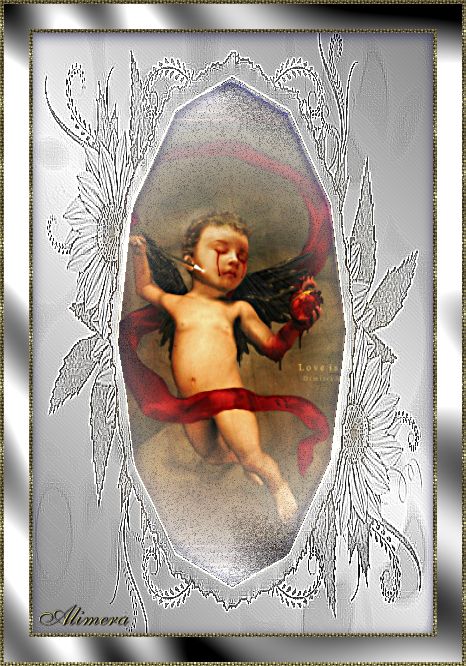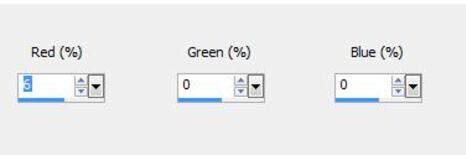-
Ezüst kép
Ezüst kép
Ez egy nagyon egyszerűen elkészíthető kép,de nekem annyira tetszett,hogy többször,többféleképpen elkészítettem.Nagyon ajánlom a kezdőknek,de természetesen a haladók is elkészíthetik.Pihenős lecke! :)
1;Nyiss egy 400x600 pixeles transzparens alapot.Töltsd ki a bödönnel,fehér színnel.
2;Adjust-Add/Remove noise-Add Noise:
3;New Raster Layer és arra a tube kép.Ha túl színtelen akkor kattints az Adjust Red/Green/Blue effektre:
4;Utána a képre tedd rá az Adjust-Sharpness-Unsharp Mask effektet,alapbeállításon.
5;Effects-3D Effects-Drop Shadow:
6;New Raster Layer és a bödönnel egy ezüst színű Gradientel töltsd ki:

7;Maszk:
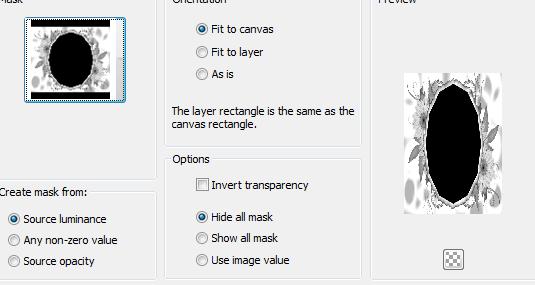
8;Vond össze a Layers-Merge-Merge Groupal a rétegeket.
9;Effects-Edge effects-Enchance Moore.
10;Varázspálcával kattints a keret közepére.(Sajnos nem fog mindenhol rendesen megjelenni a kijelölés,ezért a Lasszóval,menj végig a keret belső szélén.)
11;New Raster Layer és Effects-3D Effects-Cotout:
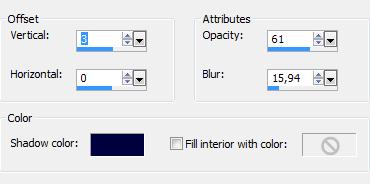
12;Selection All és Image-Add Borders 4 pixel.Selection-Invert.
13;Töltsd ki a Materials/Pattern textúrával:

14;Selection Invert és egy New Raster Layer és az Effects-3D Effects-Cotout az előző beállítással.
15;Selection All és egy 25 pixeles keret az Image-Add Borders-el:

Selection Invert és töltsd ki fehér színnel.
16;Most jön az Effects-Graphic Pluss-Cross Shadow:
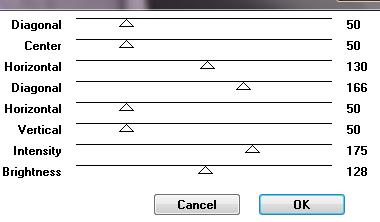
Akinek még nincs egyetlen Pluginja sem,az se keseredjen el,mert az meg az ezüst színű Gradientet öntheti be a kijelölt keretbe:
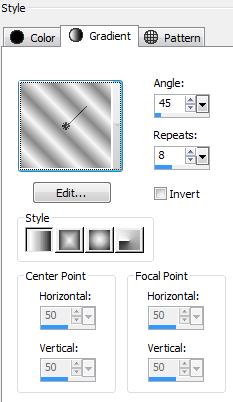
17;Selection all majd Image-Add Borders 4 pixel éss töltsd ki a Pattern textúrájával.
Szedd le a kijelölést,írd alá és mentheted a képedet jpeg-ként.